
时间:2021-03-26 16:38:31 来源:www.win10xitong.com 作者:win10
相信各位网友在使用电脑的时候偶尔会遇到win10有几种打开资源管理器解决方法问题不知道如何处理,有不少平时很懂系统相关的网友也许也不知道如何处理。我们现在就来看下怎么处理,今天小编按照这个步骤就处理好了:1、直接点击桌面左下角的小娜搜索功能。2、然后在搜索框中输入【资源管理器】进行搜索,然后在出现的栏目中点击【文件资源管理器】就可以打开了就好了。下边就是详细的win10有几种打开资源管理器解决方法的修复手段。
win10中打开资源管理器的方法介绍
方法1:
1.直接点击桌面左下角的小娜搜索功能。

2.然后在搜索框中输入[资源管理器]进行搜索,然后在出现的栏中单击[文件资源管理器]将其打开。
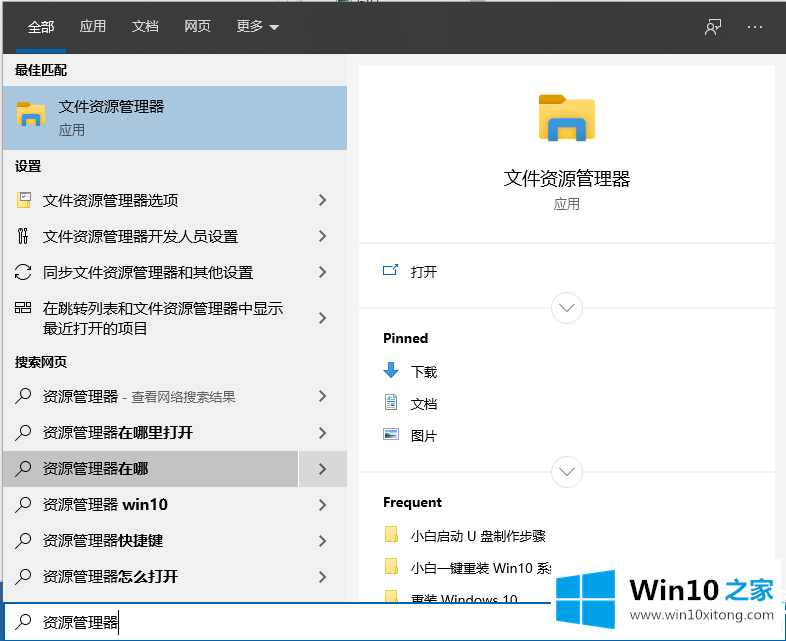
方法2:
直接右键单击左下角的微软图标,然后可以在打开菜单中看到【文件资源管理器】,点击打开。
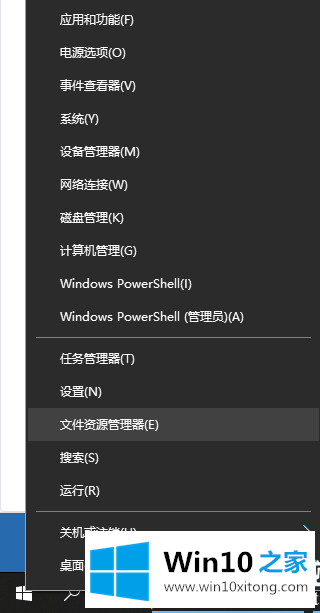
方法3:
当然,用最简单的方法,也可以直接点击桌面上的【这台电脑】打开文件浏览器。
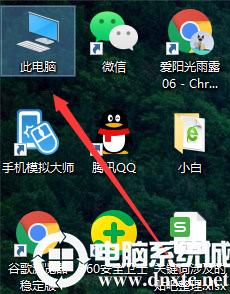
以上就是边肖编译的win10中打开资源管理器方法的介绍。想了解更多可以关注win10 House!
上面的内容就详细的给大家说了win10有几种打开资源管理器解决方法的修复手段,如果问题还不能得到解决,可以用重装系统的办法进行解决,windows系统下载可以继续关注本站。